Adăugați iTunes Podcasts Channel la Roku
Roku este una dintre cele mai cool seturi de top pentrustreaming de internet pe televizor. Ți-am arătat cum să adaugi canale ascunse la linia sa și iată cum poți adăuga podcasturi video și audio iTunes. Canalul iTunes Podcasts vă oferă întreaga colecție de podcast-uri disponibile pe iTunes.
Pe computer, conectați-vă la contul Roku și apoi pagina Adăugați canal. Tip: ITPC și faceți clic pe Adăugare canal.

Pe ecranul următor faceți clic pe Da, Adaugă canal.
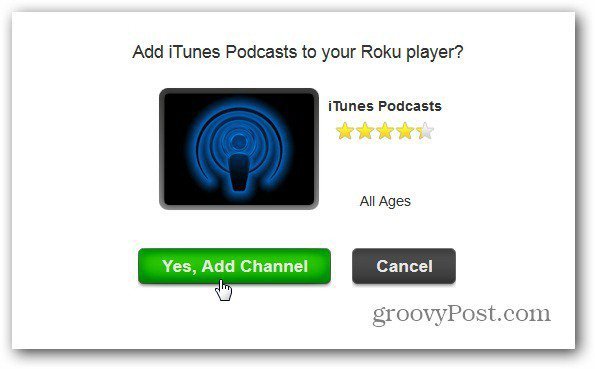
Veți primi un mesaj care să vă anunțe că poate dura până la 24 de ore. Din experiența mea, canalele sunt adăugate în câteva minute.
Acum, pe Roku, navigați la noul canal iTunes Podcasts.
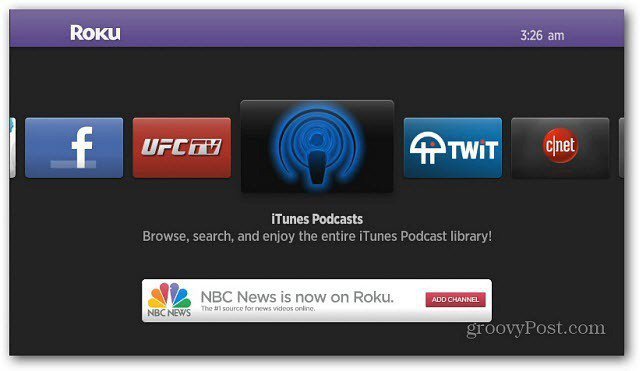
Acum derulați și începeți să căutați podcast-uri disponibile. Puteți răsfoi prin Favorite, Top Show, Furnizori sau puteți căuta un anumit podcast.
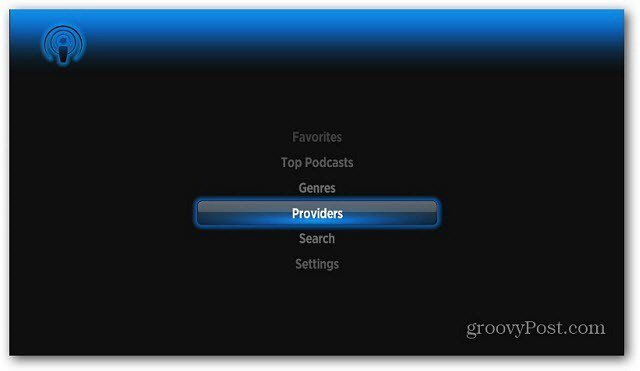
Selectarea furnizorilor vă oferă o listă de entități care furnizează podcasturi listate în ordine alfabetică.
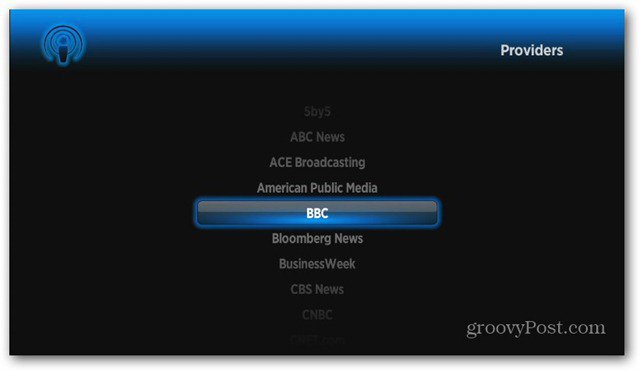
Apoi derulați și găsiți anumite emisiuni de podcast.
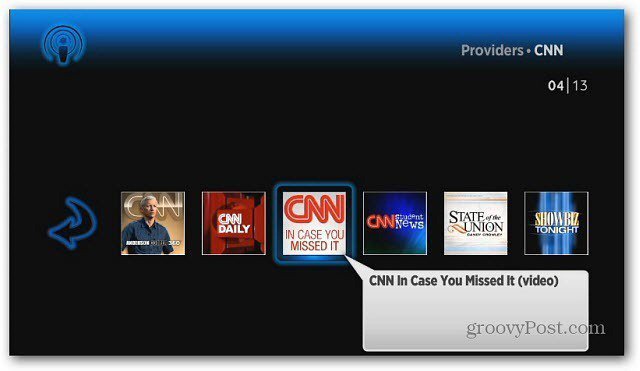
În acest exemplu, caut Genuri >> Tehnologie.
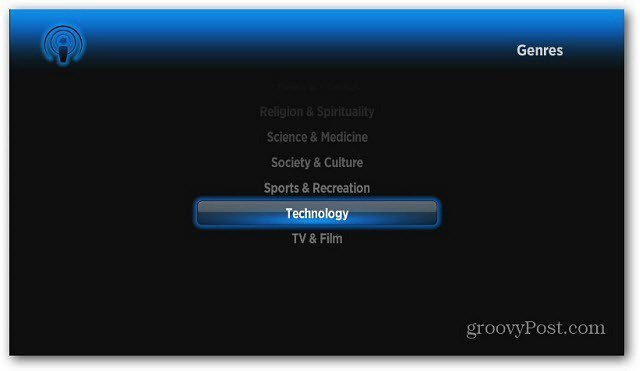
Pe ecranul următor, selectați Podcast Type - Audio, Video sau ambele.
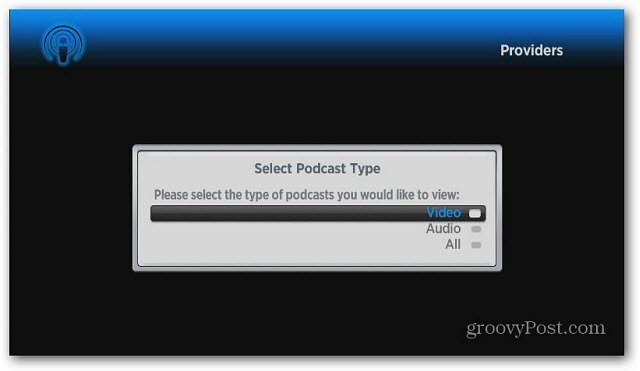
Acum puteți derula și găsi emisiunile preferate în diverse categorii.
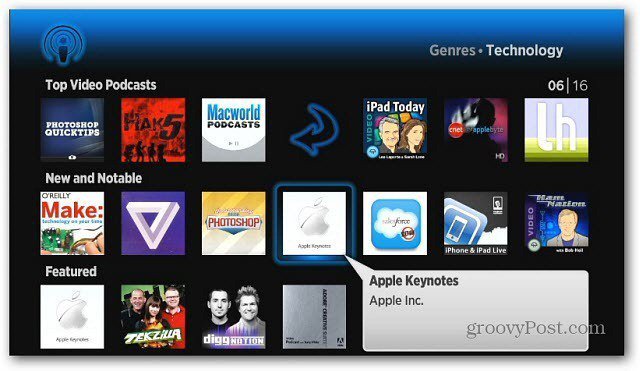
Apoi derulați pentru a selecta un episod specific.
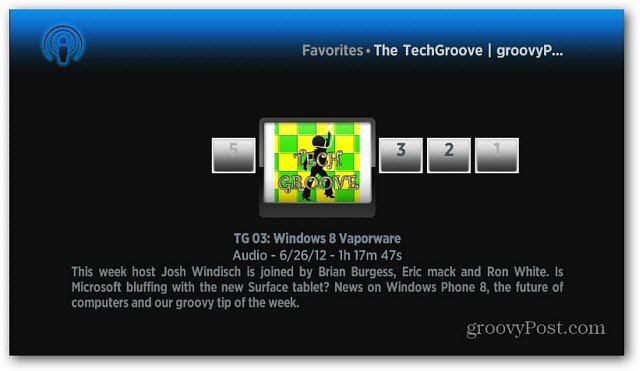
Acum v-a oferit o scurtă descriere a emisiunii. Jucați episodul sau adăugați podcast-ul la categoria dvs. Favorite.
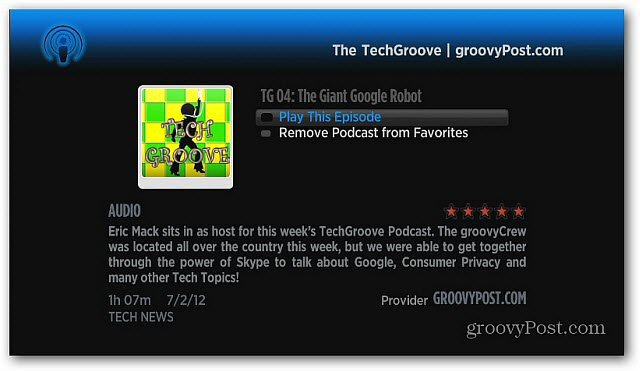
Lucrul interesant este că podcast-urile încep să curgă imediat. Nu este nevoie să le descărcați mai întâi ca în iTunes. Macabru!







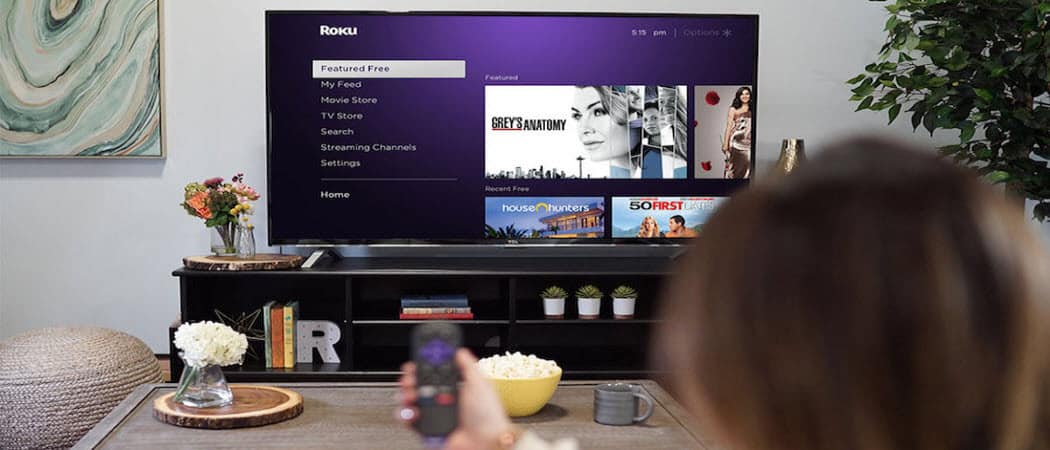
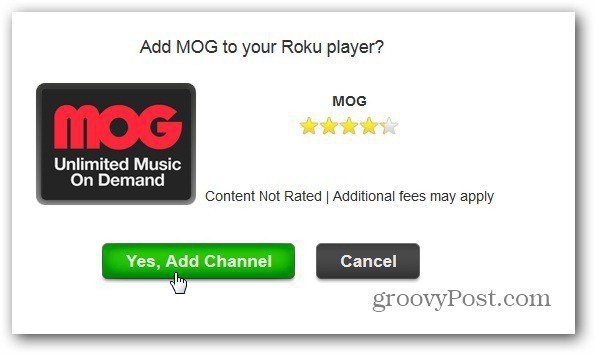

Lasa un comentariu